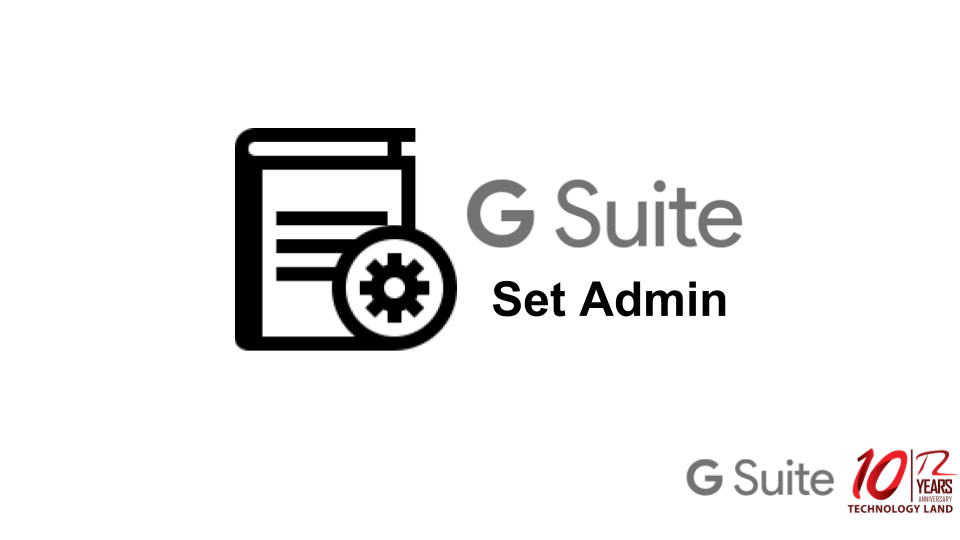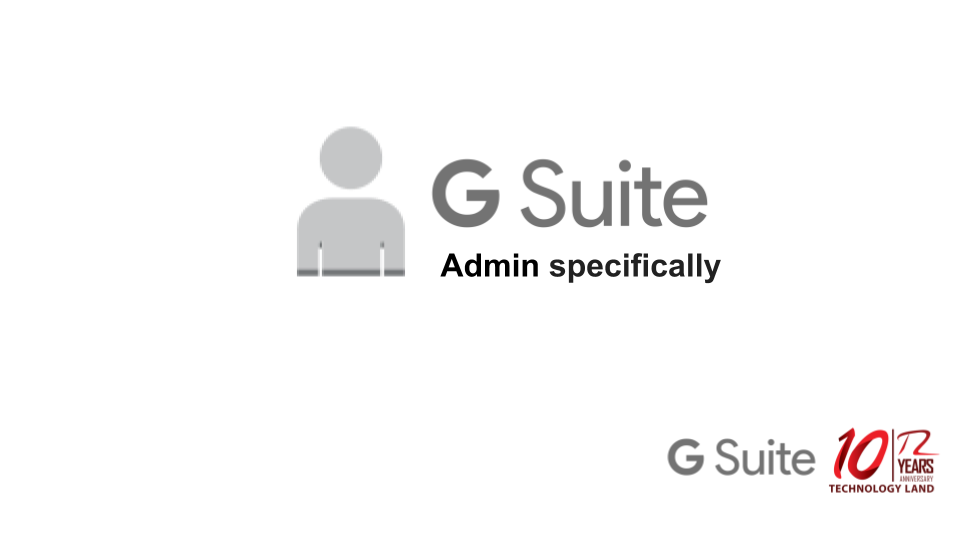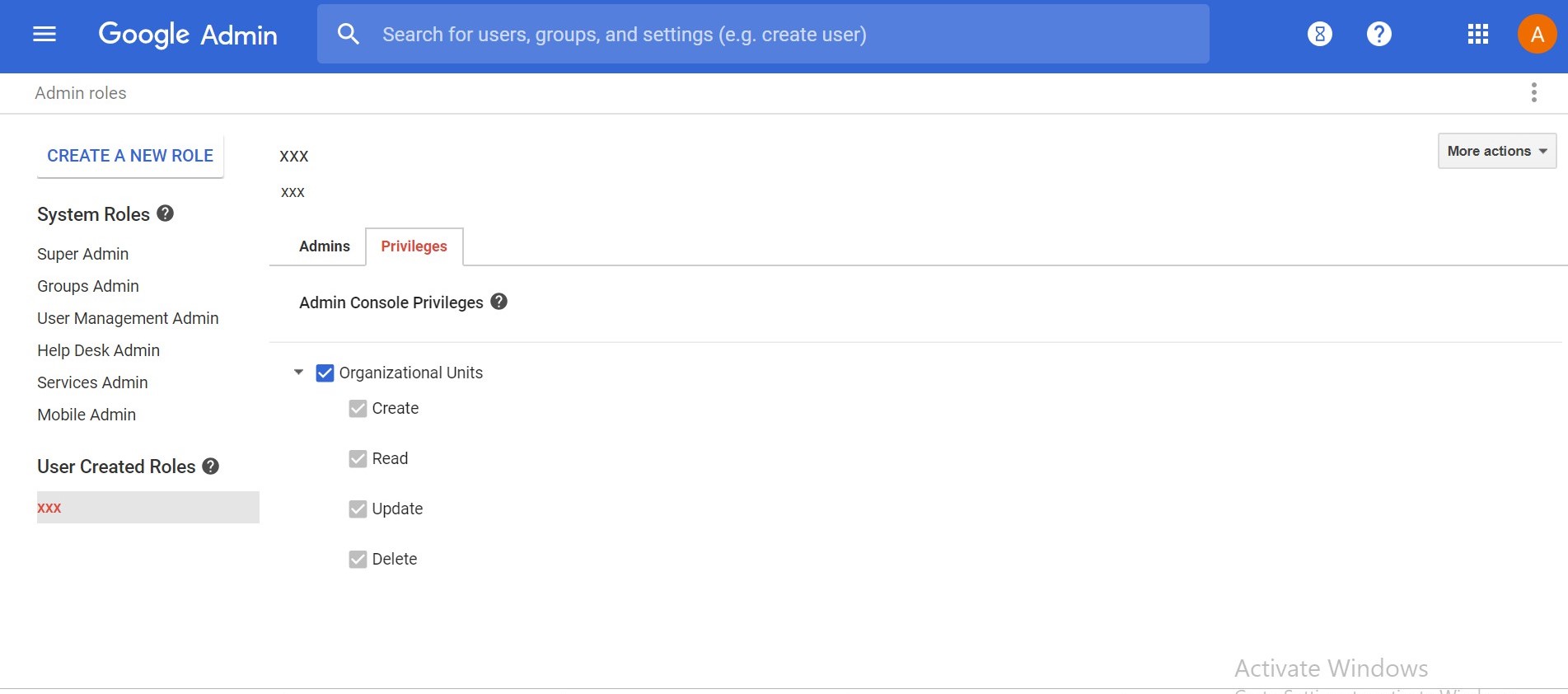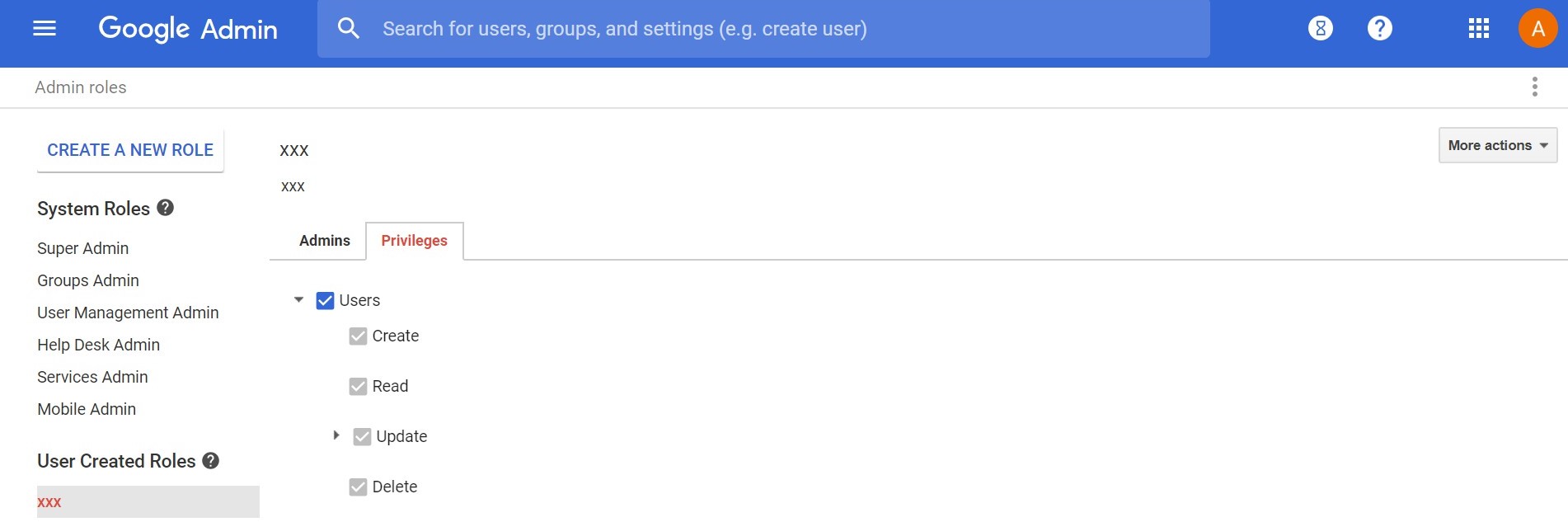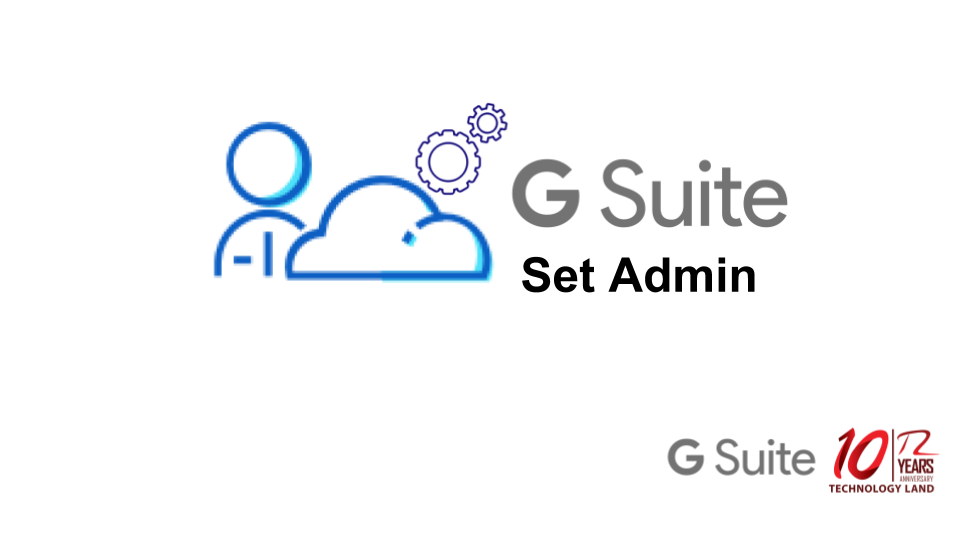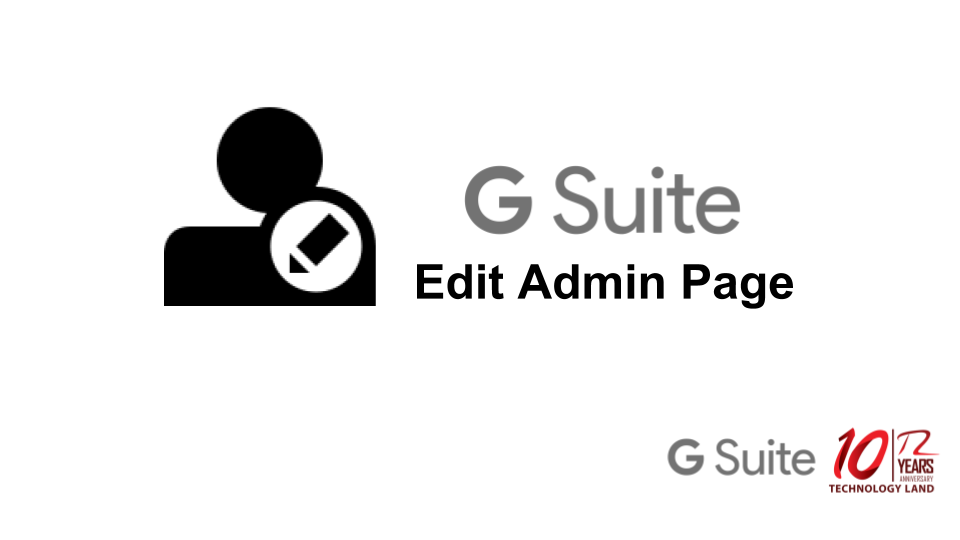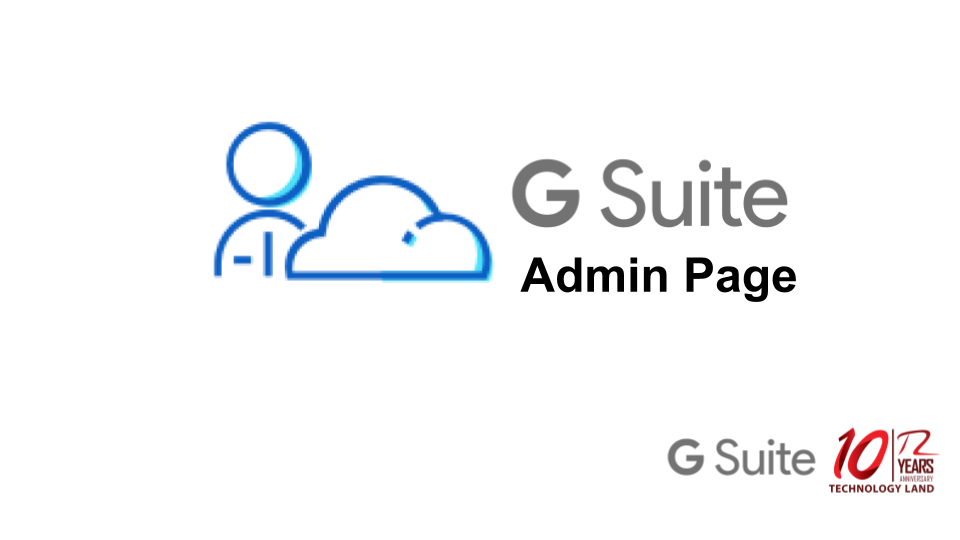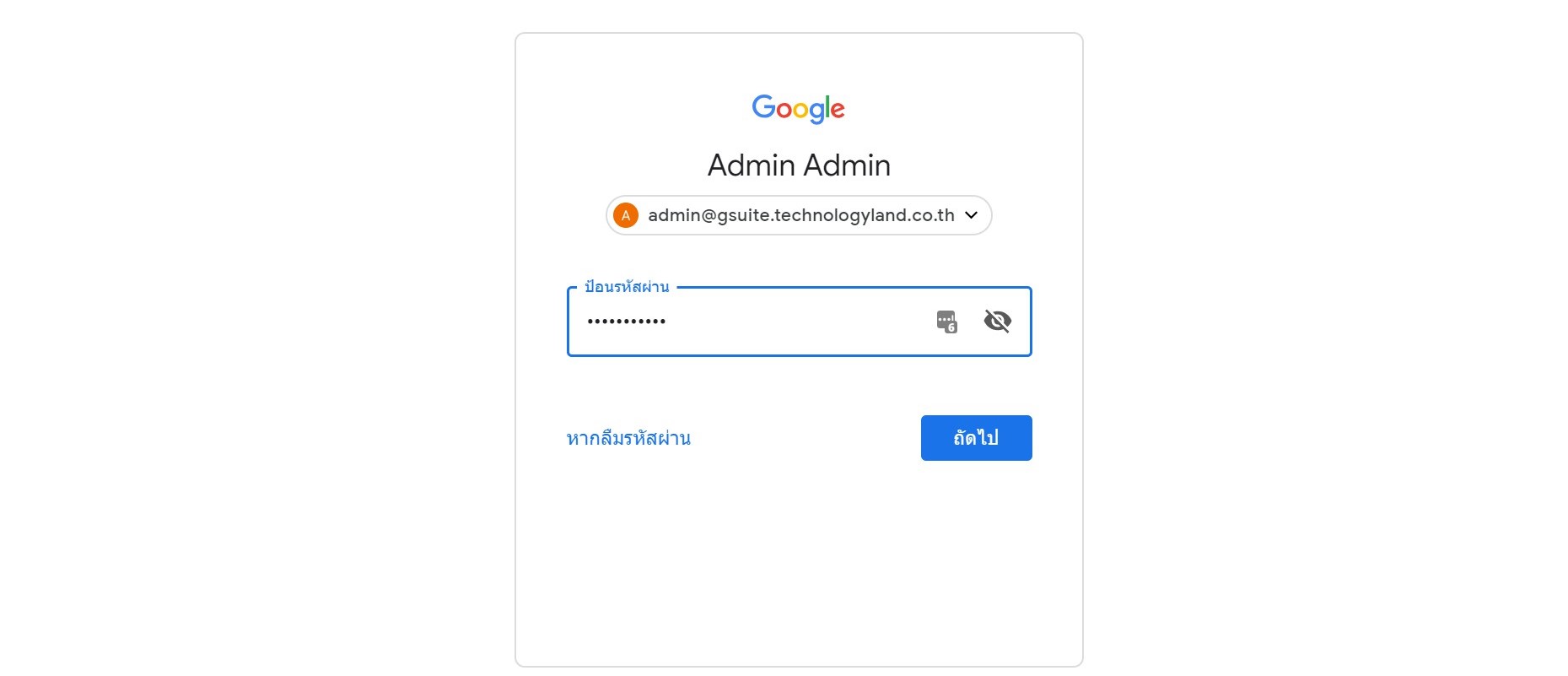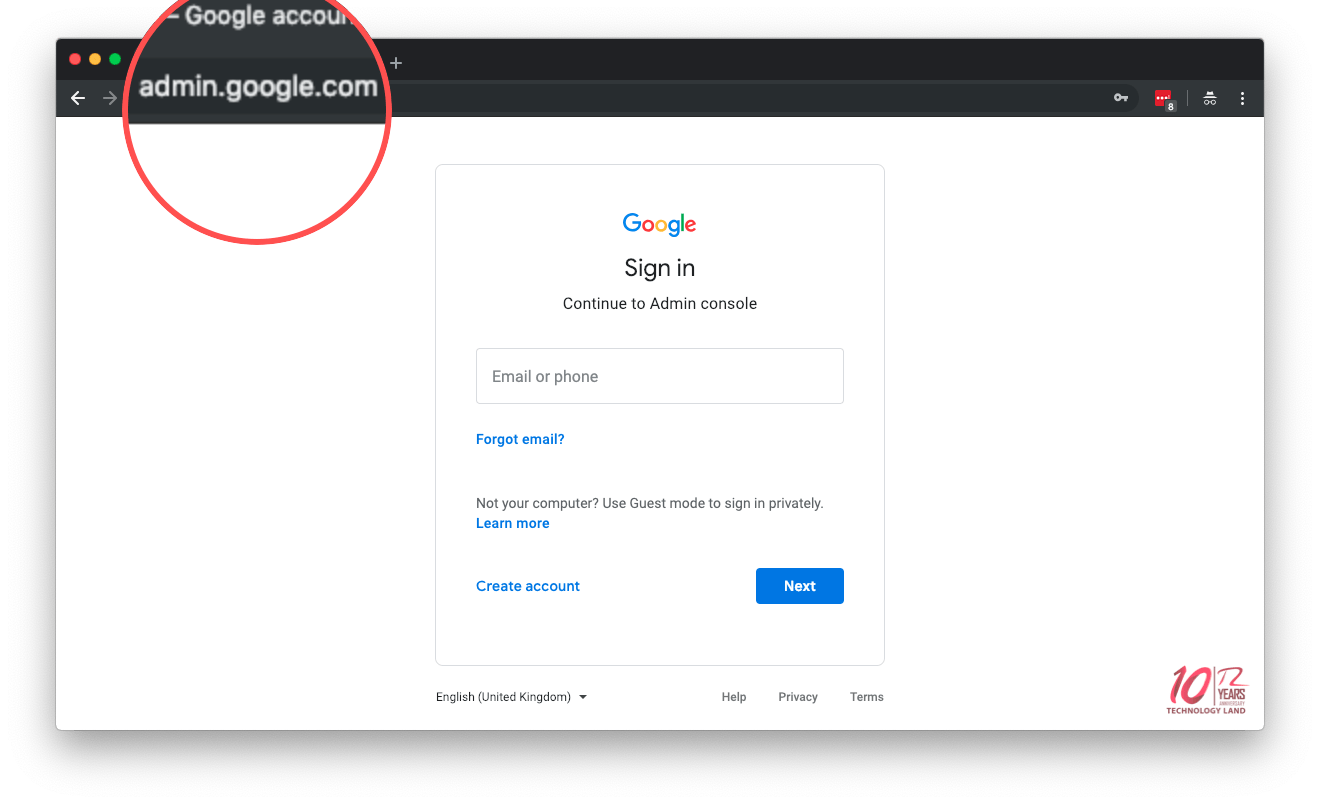
เข้า Link : admin.google.com
จากนั้นกรอกชื่ออีเมล์และรหัสผ่าน admin
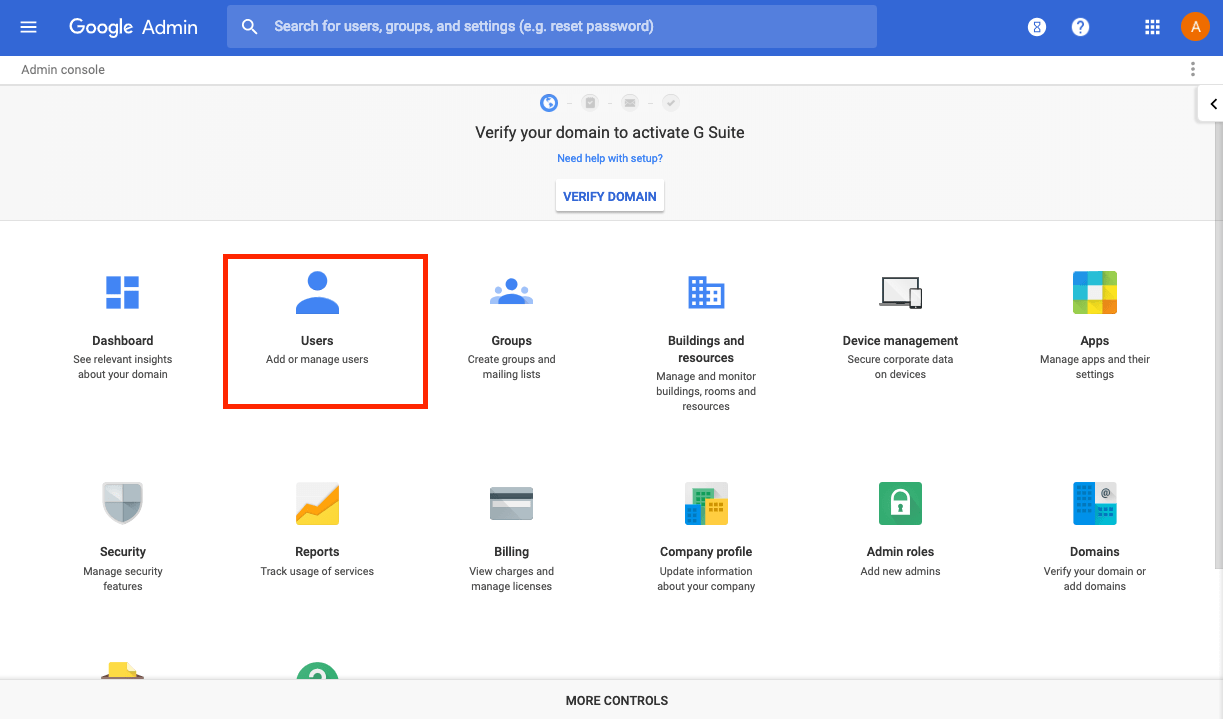
เลือกหัวข้อ user หรือผู้ใช้งาน
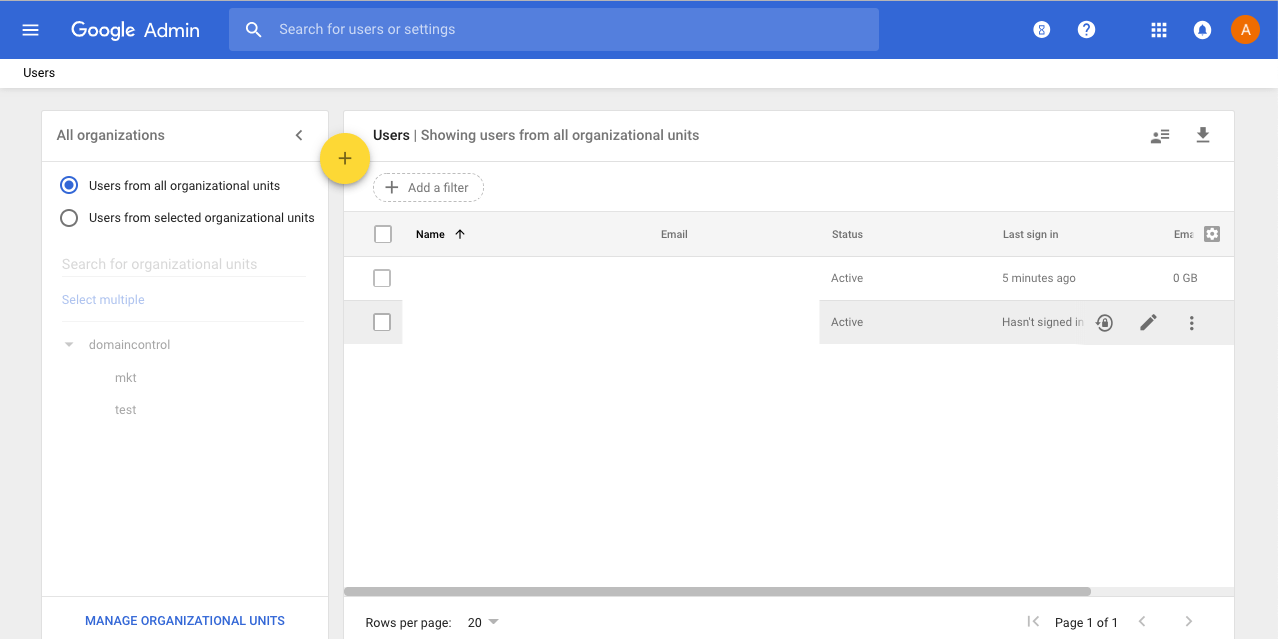
เลือก email ที่ต้องการกำหนดสิทธิของ email นั้น
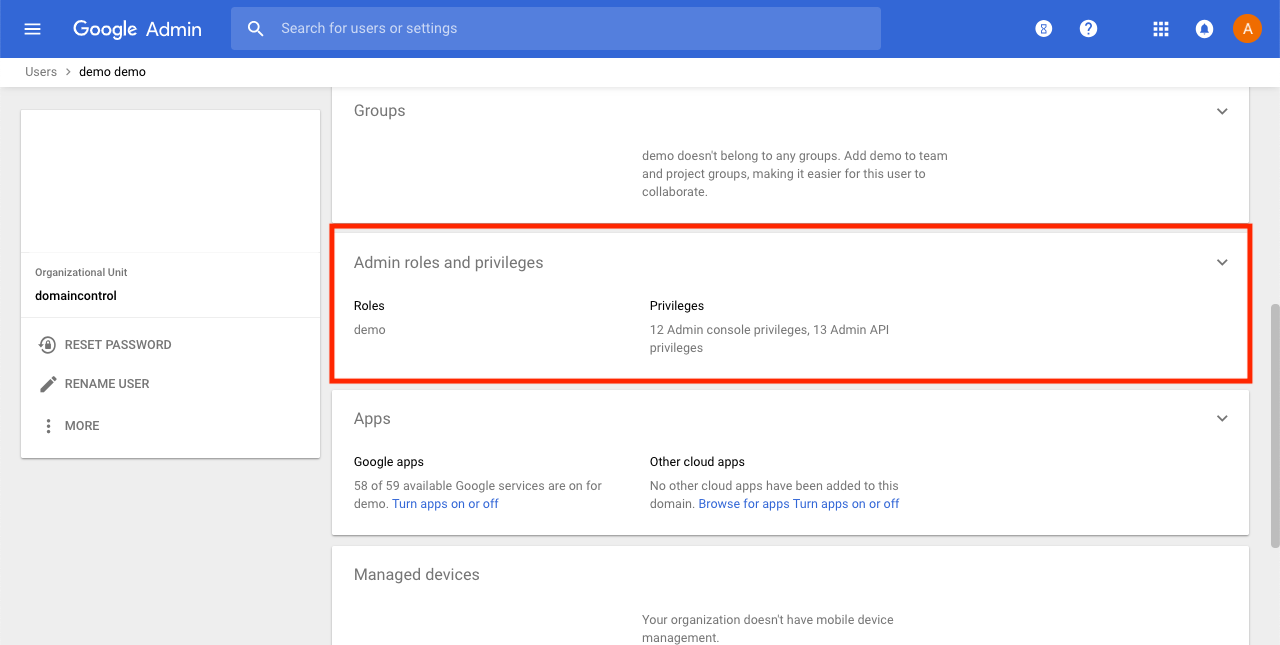
เลือก Admin roles and privileges เพื่อกำหนดสิทธิ
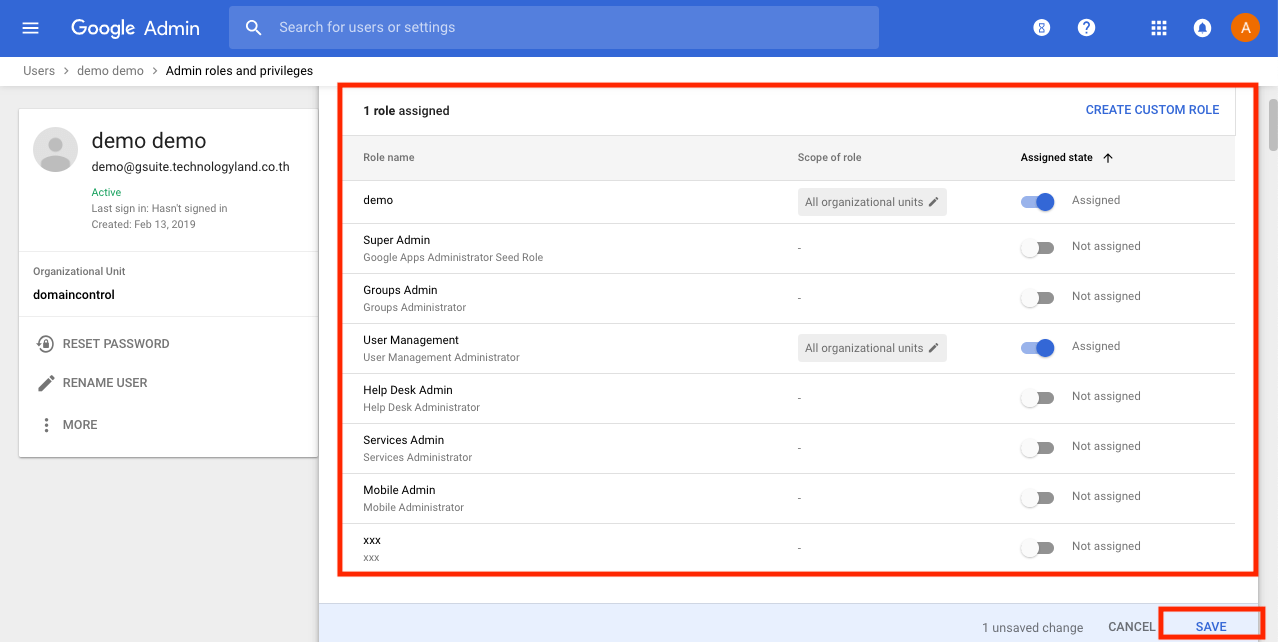
สามารถเลือกสิทธิได้ดังภาพโดยการเปิดสิทธิสามารถเลื่อไอคอนด้านขวามือเมื่อตั้งค่าเสร็จเรียบร้อย กด save มุมขวามือเป็นการบันทึกเสร็จเรียบร้อย